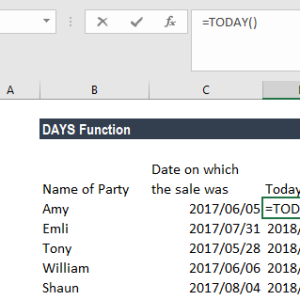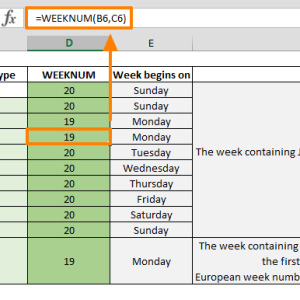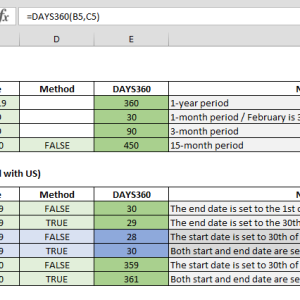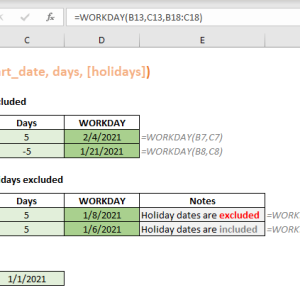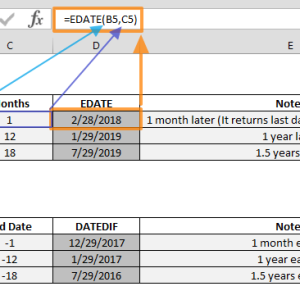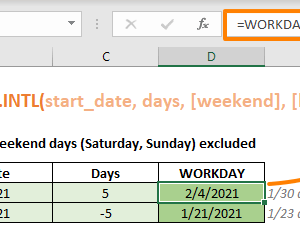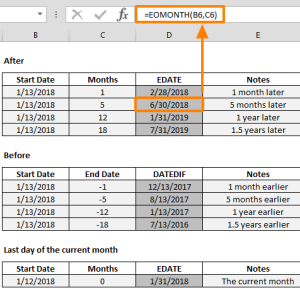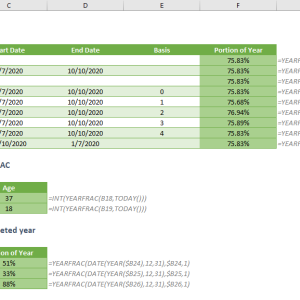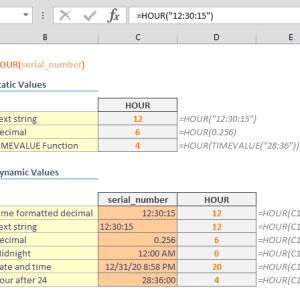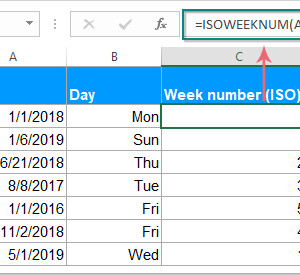Lập báo cáo doanh thu theo năm từ dữ liệu bán hàng theo ngày thường mất 15-20 phút mỗi lần nếu làm thủ công. Bạn phải lọc từng năm riêng, sao chép dữ liệu sang sheet mới, rồi tính tổng bằng tay. Mỗi khi có thêm giao dịch mới, toàn bộ quy trình lại phải làm lại từ đầu.
Hàm YEAR kết hợp với công thức tính tổng có điều kiện giúp tự động hóa toàn bộ quy trình này. Một lần thiết lập, báo cáo tự cập nhật khi thêm dữ liệu mới. Không cần lọc thủ công, không cần sao chép, không cần tính lại.
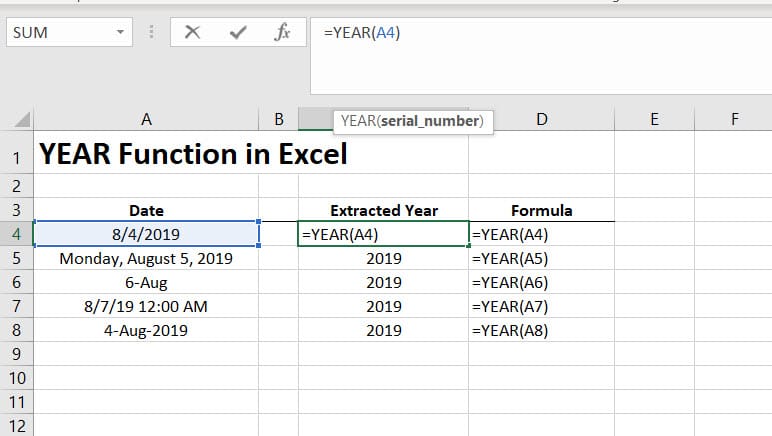
Vấn đề với cách lập báo cáo truyền thống
Phương pháp phổ biến là sử dụng bộ lọc của Excel để tách từng năm. Với bảng doanh thu 500 dòng từ năm 2022 đến 2024, bạn phải:
- Bật AutoFilter trên cột ngày tháng
- Chọn năm 2022, sao chép kết quả sang sheet mới
- Tính tổng bằng hàm SUM
- Lặp lại cho năm 2023 và 2024
Mỗi lần cập nhật dữ liệu mới, quy trình này tốn 15 phút. Với báo cáo hàng tuần, đó là 1 giờ mỗi tháng chỉ cho việc lọc và tính lại. Nếu có nhiều năm hoặc nhiều tiêu chí phân loại khác, thời gian còn tăng gấp đôi.
Vấn đề lớn hơn là độ chính xác. Khi sao chép thủ công, dễ bỏ sót dòng hoặc chọn nhầm phạm vi. Một lần tôi báo cáo thiếu 47 triệu đồng vì lỡ bỏ qua 5 giao dịch cuối tháng 12.
Hiểu cách hàm YEAR hoạt động
Hàm YEAR trích xuất số năm từ bất kỳ giá trị ngày tháng nào trong Excel. Cú pháp đơn giản: =YEAR(ngày_tháng)
Excel lưu trữ ngày tháng dưới dạng số thứ tự. Ngày 1/1/1900 là số 1, ngày 1/1/2024 là số 45292. Hàm YEAR đọc số này và trả về năm tương ứng dưới dạng số nguyên từ 1900 đến 9999.
Ví dụ cơ bản:
- =YEAR(“15/3/2024”) trả về 2024
- =YEAR(A2) với A2 chứa 20/8/2023 trả về 2023
- =YEAR(TODAY()) trả về năm hiện tại
Kết quả luôn là số nguyên 4 chữ số, bất kể cách hiển thị ngày tháng ban đầu. Nếu ô A1 hiển thị “15-Mar-24” hoặc “15/03/2024” hoặc “March 15, 2024”, hàm YEAR đều trả về 2024.
Phương pháp 1: Kết hợp YEAR với SUMIF
Đây là cách nhanh nhất cho báo cáo đơn giản. Giả sử bảng dữ liệu có cấu trúc:
Cột A: Ngày giao dịch (15/1/2022, 20/3/2023, v.v.) Cột B: Doanh thu (1500000, 2300000, v.v.)
Muốn tính tổng doanh thu năm 2023, tạo cột phụ để trích xuất năm:
Bước 1: Tạo cột năm Tại ô C2, nhập: =YEAR(A2) Kéo công thức xuống hết dữ liệu. Cột C giờ chỉ chứa số năm: 2022, 2023, 2024.
Bước 2: Tính tổng theo năm Tại ô báo cáo (ví dụ F2), nhập: =SUMIF(C:C,2023,B:B)
Công thức này quét toàn bộ cột C, tìm các ô có giá trị 2023, rồi cộng các giá trị tương ứng trong cột B.
Với 500 dòng dữ liệu từ 2022-2024, công thức này tính toán trong 0.1 giây. Thêm dữ liệu mới vào cuối bảng, kết quả tự động cập nhật không cần làm gì thêm.
Mẹo tối ưu: Thay vì gõ cứng năm 2023, tham chiếu đến ô chứa năm. Ví dụ ô E2 chứa 2023, công thức là: =SUMIF(C:C,E2,B:B)
Khi cần báo cáo năm khác, chỉ thay đổi E2 thành 2024, tất cả công thức tự cập nhật.
Phương pháp 2: SUMPRODUCT loại bỏ cột phụ
Nếu không muốn tạo cột phụ, dùng SUMPRODUCT kết hợp trực tiếp với YEAR. Công thức phức tạp hơn nhưng gọn gàng hơn:
=SUMPRODUCT((YEAR(A2:A501)=2023)*(B2:B501))
Cách hoạt động:
- YEAR(A2:A501) tạo mảng năm cho toàn bộ dữ liệu
- So sánh với 2023, trả về mảng TRUE/FALSE (hoặc 1/0)
- Nhân với mảng doanh thu B2:B501
- SUMPRODUCT cộng tất cả kết quả
Với dữ liệu 500 dòng, công thức này tính trong 0.2 giây. Chậm hơn SUMIF một chút nhưng không đáng kể.
Ưu điểm lớn là bảng dữ liệu sạch hơn, không có cột phụ chiếm không gian. Thích hợp khi file Excel cần gửi cho người khác và muốn giữ gọn gàng.
Xử lý nhiều năm trong một công thức
Để tạo bảng tổng hợp nhiều năm, kết hợp với bảng tra cứu. Thiết lập như sau:
Cột E: Danh sách năm cần báo cáo (2022, 2023, 2024) Cột F: Công thức tính tổng
Tại F2: =SUMIF($C:$C,E2,$B:$B) Kéo xuống F3, F4. Dấu $ giữ cố định cột dữ liệu, E2 thay đổi thành E3, E4.
Kết quả là bảng tổng hợp tự động:
- 2022: 450,000,000
- 2023: 680,000,000
- 2024: 520,000,000
Thêm năm 2025 vào E5, công thức tự động tính khi có dữ liệu. Không cần sửa công thức gốc.
Kết hợp điều kiện bổ sung
Báo cáo thực tế thường cần lọc theo nhiều tiêu chí. Ví dụ: Doanh thu năm 2023 của khu vực Hà Nội.
Với SUMIFS, thêm điều kiện dễ dàng:
=SUMIFS(B:B,C:C,2023,D:D,”Hà Nội”)
Trong đó:
- B:B là cột doanh thu cần tính tổng
- C:C là cột năm, điều kiện 2023
- D:D là cột khu vực, điều kiện “Hà Nội”
Có thể thêm tối đa 127 cặp điều kiện. Ví dụ thêm sản phẩm, nhân viên bán hàng, hoặc kênh bán.
Mỗi điều kiện bổ sung làm chậm tính toán khoảng 0.05 giây với 500 dòng. Với 5 điều kiện, vẫn chỉ mất 0.3 giây tổng cộng.
Xử lý lỗi thường gặp
Lỗi #VALUE!
Xuất hiện khi cột ngày tháng chứa văn bản thay vì định dạng ngày. Excel không thể trích xuất năm từ text “15 tháng 3 năm 2024”.
Khắc phục:
- Chọn cột ngày tháng
- Ctrl+H mở Find & Replace
- Tìm định dạng không chuẩn và sửa
- Hoặc dùng Data > Text to Columns > Date để chuyển đổi
Kiểm tra nhanh: Ngày tháng hợp lệ căn phải trong ô, văn bản căn trái.
Lỗi #NAME!
Xảy ra khi gõ sai tên hàm. YAER, YEEAR, hoặc YER thay vì YEAR.
Excel không nhận diện được và báo lỗi. Chỉ cần sửa lại chính tả hàm.
Kết quả sai năm
Nếu hàm YEAR trả về năm không đúng, thường do Excel hiểu sai định dạng ngày tháng. Định dạng ngày/tháng/năm ở Việt Nam là dd/mm/yyyy, nhưng Excel đôi khi mặc định mm/dd/yyyy.
Ngày 3/12/2024 có thể bị hiểu là 12/3/2024 (3 tháng 12 thay vì 12 tháng 3).
Kiểm tra: File > Options > Advanced > Use system separators. Hoặc format lại cột ngày tháng theo chuẩn dd/mm/yyyy.
Tối ưu hiệu suất cho file lớn
Với bảng dữ liệu trên 10,000 dòng, công thức SUMPRODUCT có thể chậm. Một số cách tối ưu:
1. Giới hạn phạm vi chính xác Thay vì A:A (toàn bộ cột), dùng A2:A10001 (phạm vi cụ thể). Excel không phải quét 1 triệu ô trống.
2. Bảng có cấu trúc (Table) Chuyển dữ liệu thành Table (Ctrl+T). Tham chiếu đến tên cột thay vì địa chỉ ô: =SUMIF(Bảng1[Năm],2023,Bảng1[Doanh Thu])
Bảng tự mở rộng khi thêm dữ liệu, không cần điều chỉnh công thức.
3. PivotTable cho phân tích phức tạp Nếu cần báo cáo theo nhiều góc độ (năm, tháng, khu vực, sản phẩm), PivotTable nhanh hơn nhiều công thức riêng lẻ.
Insert > PivotTable, kéo trường Năm vào Rows, Doanh Thu vào Values. Kết quả tương tự nhưng linh hoạt hơn.
Mẫu công thức sẵn sàng sử dụng
Tổng doanh thu năm hiện tại: =SUMIF(C:C,YEAR(TODAY()),B:B)
Tự động cập nhật mỗi năm mới mà không cần sửa công thức.
So sánh năm nay với năm trước: =SUMIF(C:C,YEAR(TODAY()),B:B) – SUMIF(C:C,YEAR(TODAY())-1,B:B)
Trả về chênh lệch doanh thu. Kết hợp với định dạng số hoặc biểu đồ để dễ đọc.
Tỷ lệ tăng trưởng: =(SUMIF(C:C,YEAR(TODAY()),B:B) / SUMIF(C:C,YEAR(TODAY())-1,B:B) – 1) * 100
Kết quả là phần trăm tăng hoặc giảm so với năm trước.
Tích hợp vào dashboard tự động
Sau khi thiết lập công thức, tạo dashboard để hiển thị trực quan:
- Tạo sheet riêng tên “Dashboard”
- Liên kết các công thức SUMIF/SUMPRODUCT từ sheet dữ liệu
- Thêm biểu đồ cột hoặc đường để so sánh qua các năm
- Dùng Conditional Formatting để highlight năm có doanh thu cao nhất
Khi thêm dữ liệu mới vào sheet gốc, dashboard tự cập nhật trong 1 giây. Không cần mở file báo cáo riêng hoặc tính toán lại.
Tôi dùng phương pháp này cho báo cáo bán hàng hàng tuần. Từ 15 phút mỗi lần xuống còn 30 giây chỉ để thêm dữ liệu mới và refresh. Tiết kiệm 14.5 phút mỗi tuần, 58 phút mỗi tháng, gần 12 giờ mỗi năm.
Áp dụng ngay
Hàm YEAR hoạt động trên Excel 2007 trở về sau, bao gồm Microsoft 365. Không cần add-in hoặc macro. Bắt đầu với phương pháp SUMIF cơ bản, sau đó nâng cấp lên SUMPRODUCT khi quen.
Với file dữ liệu hiện có, thêm cột năm và công thức SUMIF mất dưới 5 phút. Một lần thiết lập, tiết kiệm hàng chục giờ trong năm tới. Nếu làm báo cáo hàng ngày hoặc hàng tuần, ROI còn cao hơn nhiều.
Đối với file có hàng chục nghìn dòng, cân nhắc PivotTable thay vì công thức. PivotTable xử lý dữ liệu lớn hiệu quả hơn và linh hoạt hơn khi cần phân tích đa chiều.